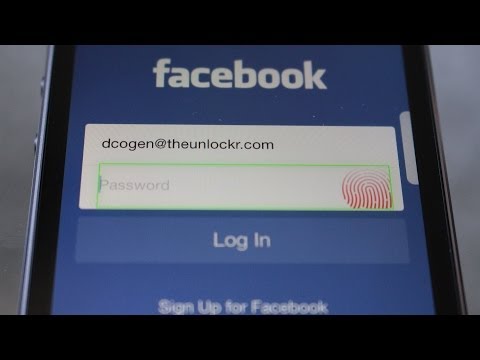यदि आप किसी अन्य कंप्यूटर पर लिबर ऑफिस इंस्टॉल करते हैं या किसी भी विशेषज्ञ कॉन्फ़िगरेशन को बदलते हैं, तो आप लिबर ऑफिस उपयोगकर्ता प्रोफ़ाइल का बैक अप लेना चाहेंगे, जैसे कि आप पूर्ववत कर सकते हैं, जो आपकी प्रोफ़ाइल को नुकसान पहुंचा सकता है।
हम आपको दिखाएंगे कि विंडोज, मैकोज़ और लिनक्स पर आपकी लिबर ऑफिस उपयोगकर्ता प्रोफ़ाइल कहां मिलें। हालांकि, आप लिबर ऑफिस विकल्प में अपने लिबर ऑफिस उपयोगकर्ता प्रोफ़ाइल के पथ को भी देख सकते हैं, और हम आपको दिखाएंगे कि प्रत्येक ऑपरेटिंग सिस्टम के लिए भी यह कैसे करें।
विंडोज
विंडोज़ के लिए लिबर ऑफिस में आपकी उपयोगकर्ता प्रोफ़ाइल कहां स्थित है, यह जानने के लिए, किसी भी लिबर ऑफिस प्रोग्राम खोलें और टूल्स> विकल्प पर जाएं।

C:UsersAppDataRoamingLibreOffice4user
के लिए अपने उपयोगकर्ता नाम का चयन करें
उपरोक्त पथ में। उदाहरण के लिए, हमारे उदाहरण में उपयोगकर्ता प्रोफ़ाइल पर स्थित है
C:UsersLoriAppDataRoamingLibreOffice4user
नोट: आपको अपने LibreOffice उपयोगकर्ता प्रोफ़ाइल फ़ोल्डर तक पहुंचने में सक्षम होने के लिए छिपी हुई फ़ाइलें और फ़ोल्डर्स दिखाना होगा।

user
फ़ोल्डर।

Datasettingsuser
फ़ोल्डर में फ़ोल्डर जहां आपने प्रोग्राम स्थापित किया था। उदाहरण के लिए, लिबर ऑफिस के हमारे पोर्टेबल संस्करण के लिए, उपयोगकर्ता प्रोफ़ाइल फ़ोल्डर चालू है
C:UsersLoriDocumentsPortable SoftwareLibreOfficeDatasettingsuser
मैक ओ एस
यह पता लगाने के लिए कि आपकी उपयोगकर्ता प्रोफ़ाइल मैक के लिए लिबर ऑफिस में स्थित है, लिबर ऑफिस प्रोग्राम खोलें और लिबर ऑफिस> प्राथमिकताएं पर जाएं।

विकल्प संवाद बॉक्स पर, लिबर ऑफिस के तहत "पथ" पर क्लिक करें।

/Users//Library/Application Support/LibreOffice/4/user
के लिए अपने उपयोगकर्ता नाम का चयन करें
उपरोक्त पथ में। उदाहरण के लिए, हमारे उदाहरण में उपयोगकर्ता प्रोफ़ाइल पर स्थित है
/Users/lorikaufman/Library/Application Support/LibreOffice/4/user
नोट: यदि आपको अपने घर फ़ोल्डर में लाइब्रेरी फ़ोल्डर नहीं दिखाई देता है, तो आपको इसे दिखाना होगा।

user
फ़ोल्डर।

लिनक्स
लिनक्स ऑफिस लिनक्स में आपकी उपयोगकर्ता प्रोफ़ाइल कहां स्थित है, यह जानने के लिए, किसी भी लिबर ऑफिस प्रोग्राम खोलें और टूल्स> विकल्प पर जाएं।

~/.config/libreoffice/4/user
टिल्ड चरित्र (
~
) आपकी होम निर्देशिका के लिए एक शॉर्टकट है, जो हमारे उदाहरण में है
/home/lori
। तो, उपरोक्त आदेश में निर्देशिका के लिए पूरा पथ है
/home/lori/.config/libreoffice/4/user
नोट: यह पथ द डॉक्यूमेंट फाउंडेशन द्वारा वितरित लिबर ऑफिस पैकेज पर लागू होता है। यदि आपने अपने लिनक्स वितरण में सॉफ़्टवेयर सेंटर का उपयोग करके लिबर ऑफिस स्थापित किया है, जैसे उबंटू सॉफ्टवेयर सेंटर, उपयोगकर्ता प्रोफ़ाइल फ़ोल्डर का पथ अलग हो सकता है।

user
फ़ोल्डर।